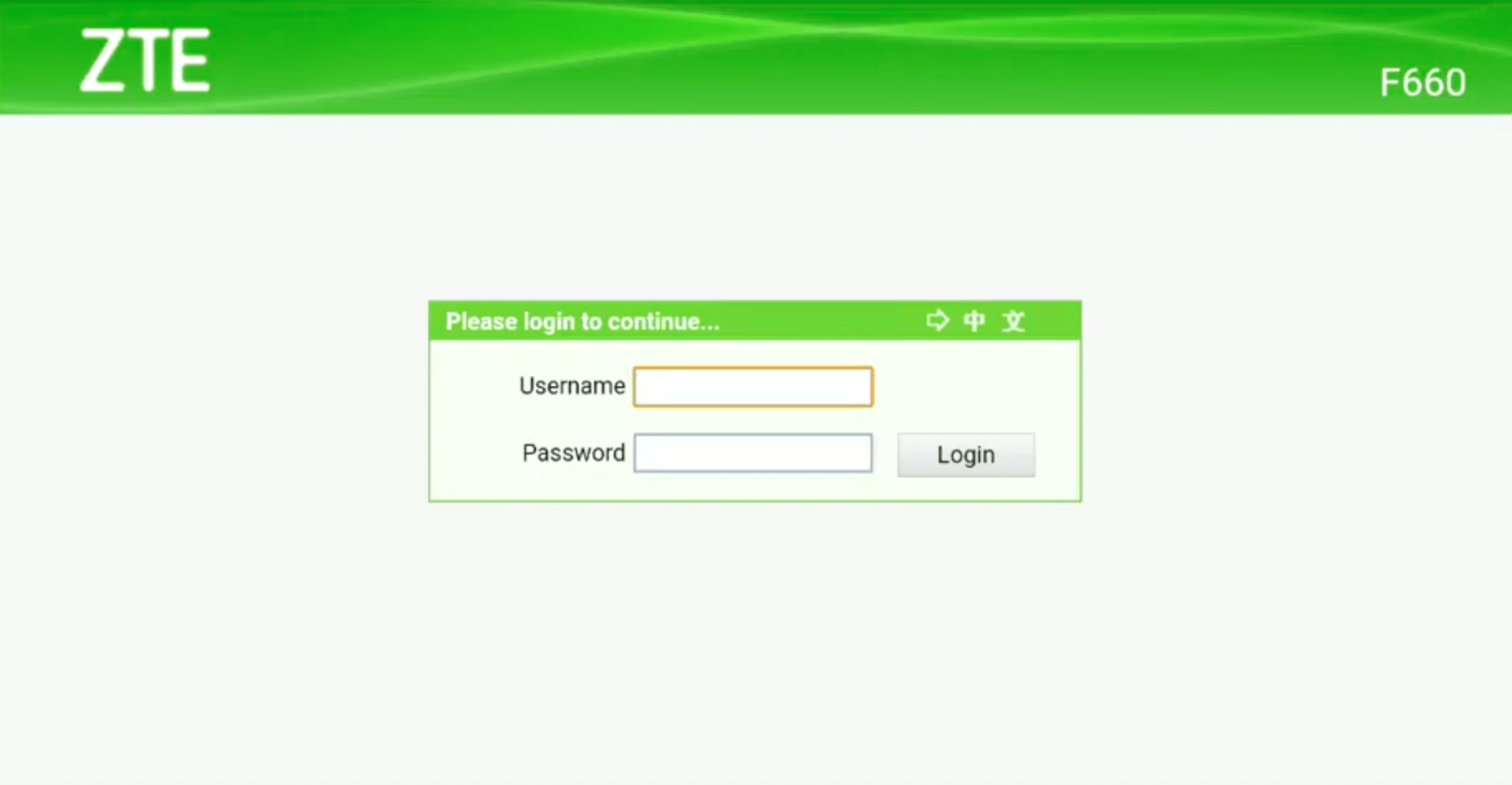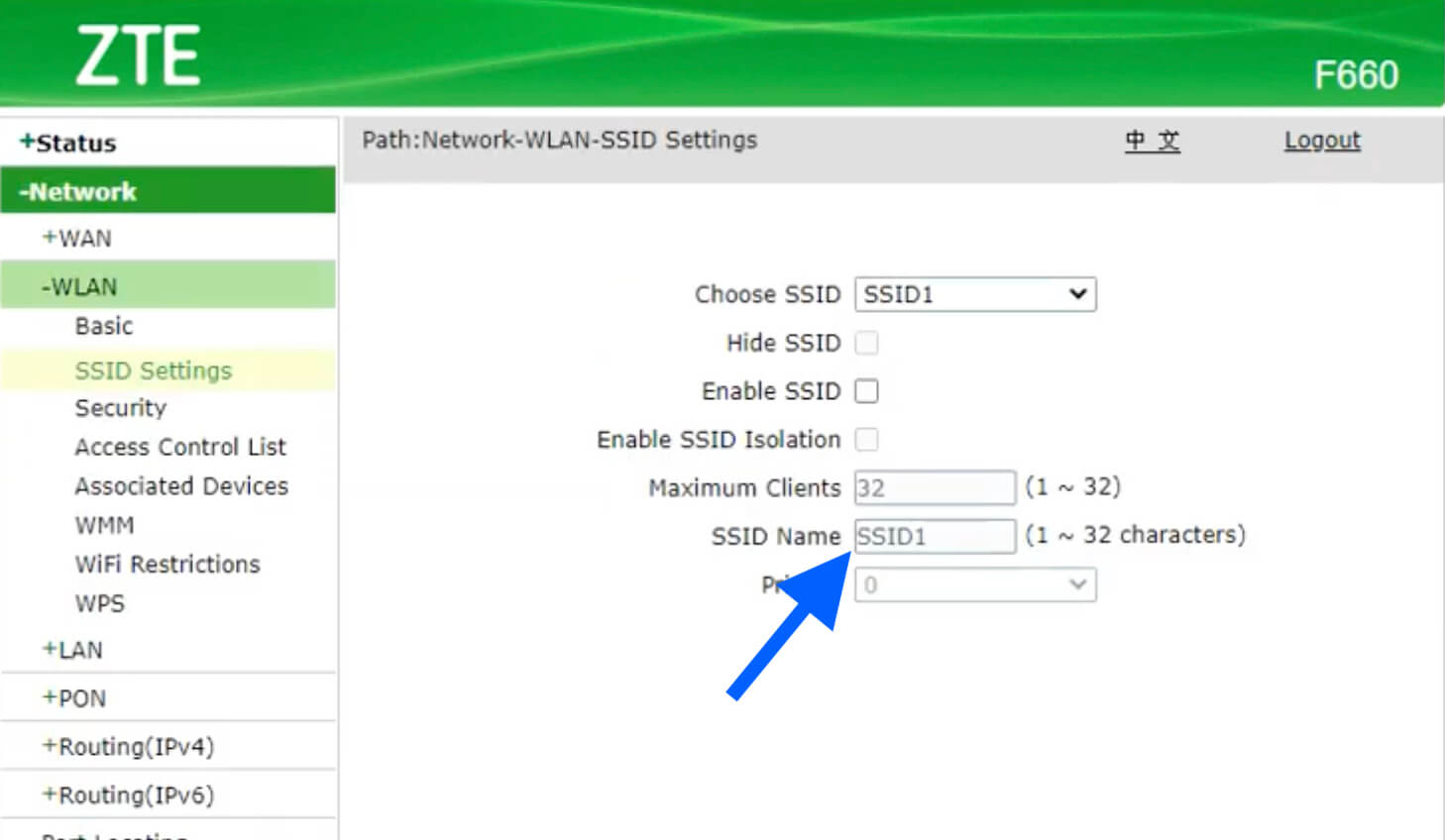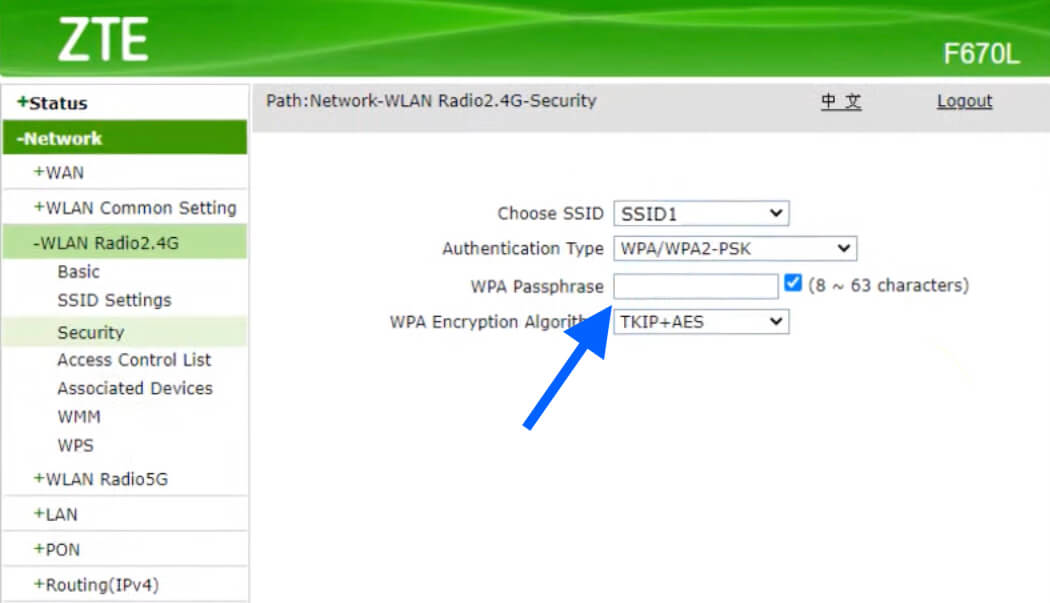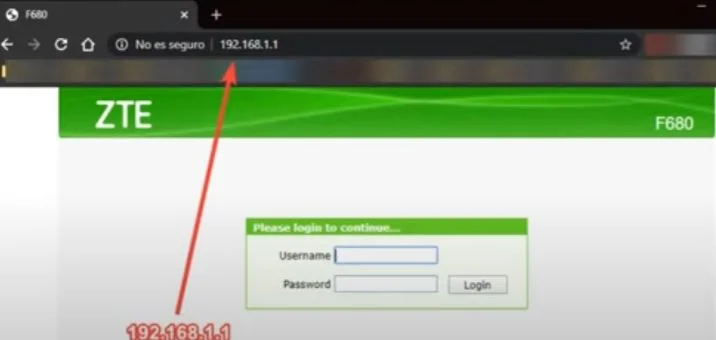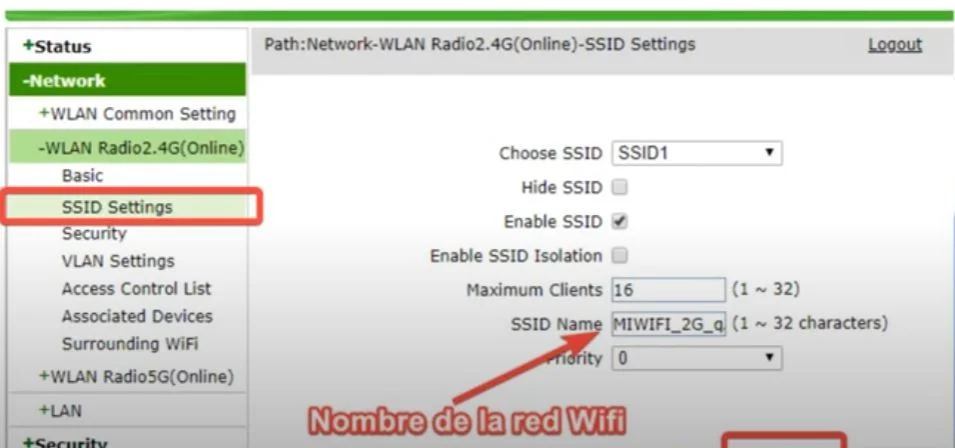ZTE router web interface allows you to change WiFi password, SSID, and various default settings at http://192.168.1.1 or http://192.168.0.1.
192.168.1.1 Login
192.168.0.1 Login
How to login to ZTE Router?
- Open a browser and type 192.168.1.1 or 192.168.0.1 in the address bar.
- Enter admin for Username and Password and click Login. If admin doesn’t work, try Web@0063 for password.
- You will be now logged into your ZTE Router interface.
The process is compatible with ZTE F609, F660, F680, F668, and other ZTE router models.
How to Change WiFi Network Name (SSID) on ZTE Routers?
- Open a browser and type 192.168.1.1 or 192.168.0.1 in the address bar.
- Login with the Username and Password you have set for your router.
- Click Network from the left menu and then select WLAN.
- Under the WLAN section, select SSID Settings.
- Choose SSID1 and enter the new WiFi name in the SSID Name field.
- Click on Submit button to save the changes.
How to Change WiFi Password on ZTE Routers?
- Open a browser and type 192.168.1.1 or 192.168.0.1 in the address bar.
- Login with the Username and Password you have set for your router.
- Click on Network from the left menu and then select WLAN.
- Under the WLAN section, select Security.
- Choose SSID1 and select Authentication Type as WPA/WPA2-PSK.
- Enter the new WiFi password in the WPA Passphrase field.
- Click on the Submit button to save the changes.
Веб-интерфейс роутера ZTE — это панель управления вашим роутером, в которой осуществляется сохранение и изменение всех настроек. Чтобы внести изменения в свою сеть, вам необходимо выполнить вход в свой роутер ZTE.
Необходимые условия для доступа к веб-интерфейсу ZTE
Доступ к веб-интерфейсу ZTE довольно прост, и все, что вам понадобится, это:
- Роутер ZTE
- Доступ к сети, либо по LAN-кабелю, либо по Wi-Fi
- Веб-браузер, который у вас наверняка есть.
Ниже приведены инструкции по подключению к интерфейсу роутера ZTE с целью его конфигурирования и диагностики.
1. Убедитесь, что вы подключены к роутеру ZTE
Чтобы получить доступ к страницам настройки вашего роутера ZTE, вам необходимо подключиться к его сети.
Поэтому, начните с подключения к сети либо по WiFi, либо по Ethernet-кабелю.
Совет: Если вы не знаете пароль к WiFi своего роутера ZTE, вы всегда можете подключиться к нему с помощью Ethernet-кабеля, для которого пароль не требуется.
2. Откройте веб-браузер и перейдите по адресу 192.168.1.1
Откройте браузер и в поле адреса введите IP-адрес роутера. Наиболее частым IP-адресом для роутеров ZTE является: 192.168.1.1 Если этот IP-адрес не работает, используйте список IP-адресов по умолчанию для ZTE, чтобы отыскать его для вашей конкретной модели.
Совет:
Поскольку вы уже подключены к роутеру ZTE, вы также можете использовать whatsmyrouterip.com , чтобы быстро узнать IP-адрес. Он будет указан после «Router Private IP».
192.168.1.1
3. Введите имя пользователя и пароль для вашего роутера ZTE
В поле имя пользователя и пароль введите текущее имя пользователя и пароль, а затем нажмите клавишу ввода / вход.
Стандартные учетные данные для входа в ZTE
Если вы не уверены в имени пользователя/пароле, вы можете посмотреть стандартные учетные данные для ZTE, чтобы узнать об используемых значениях по умолчанию и способах их восстановления.
— Учетные данные также могут быть указаны на наклейке на задней панели роутера.
Готово! Теперь вы сможете выполнить все требуемые настройки устройства.
Как настроить роутер ZTE
После входа в интерфейс администратора ZTE вы сможете изменить все имеющиеся настройки.
Чтобы не нарушить работу сети, при настройке роутера следует действовать осторожно.
Совет: прежде чем что-либо менять, запишите свои текущие настройки, чтобы их можно было вернуть в случае возникновения проблем.
Что делать, если после изменения конфигурации мой роутер ZTE или сеть перестает работать
Если вы по ошибке внесете какие-либо изменения, которые повредят вашей домашней сети ZTE, вы всегда можете откатиться назад, воспользовавшись универсальным способом аппаратного сброса 30 30 30.
Как правило, это крайняя мера, и если у вас все еще есть доступ к интерфейсу ZTE, вы всегда можете выполнить вход и сначала попытаться восстановить настройки (конечно же, это предполагает, что вы записали исходные значения перед их изменением).
Узнайте, как изменить пароль или имя вашего маршрутизатора ZTE Wi-Fi, мы научим вас, как вносить различные коррективы в конфигурацию вашего маршрутизатора.
192.168.1.1 ZTE Логин
192.168.0.1 Администратор ZTE
Обычно IP-адрес маршрутизатора по умолчанию 192.168.1.1 o 192.168.0.1, но может варьироваться в зависимости от модели. Необходимую информацию см. на наклейке в нижней части маршрутизатора.
Выполните следующие действия, чтобы войти в интерфейс управления маршрутизатором:
- Откройте веб-браузер на устройстве, подключенном к сети маршрутизатора.
- Введите IP-адрес шлюза по умолчанию. в адресной строке и нажмите Enter.
- Появится страница входа в маршрутизатор. Введите имя пользователя и пароль по умолчанию (обычно
adminyadmin).
| IP-адрес доступа | Клиент | Пароль |
|---|---|---|
| http://192.168.1.1 | Администратор | Администратор |
| http://192.168.1.1 | Администратор | zteadmin |
| http://192.168.1.1 | Администратор | password |
| http://192.168.1.1 | Администратор | 1234 |
| http://192.168.0.1 | Администратор | Администратор |
| http://192.168.0.1 | Администратор | zteadmin |
| http://192.168.0.1 | Администратор | password |
| http://192.168.0.1 | Администратор | 1234 |
Теперь у вас должен быть доступ к административному интерфейсу маршрутизатора.
Сменить пароль Роутер ZTE
Важно изменить пароль маршрутизатора по умолчанию для защиты сети. Следуй этим шагам:
- В интерфейсе управления нажмите «Настройки» или «Настройки».
- Выбрать «Пароль» или «Изменить пароль».
- Введите текущий пароль, а затем дважды новый пароль для подтверждения.
- Нажмите «Сохранить» или «Применить», чтобы сохранить изменения.
Изменить имя сети Wi-Fi Маршрутизатор ZTE
Чтобы настроить сеть Wi-Fi, выполните следующие действия:
- В интерфейсе управления нажмите «Настройки беспроводной сети» или «Wi-Fi».
- Выбрать «Базовая конфигурация«Или»Основные настройки».
- Измените имя сети (SSID) Если хотите.
- Выберите уровень безопасности и тип шифрования (рекомендуется WPA2-PSK и AES).
- Введите пароль сети Wi-Fi в «Предварительный общий ключ» или «Пароль».
- Нажмите на «экономить» или «Применить», чтобы сохранить изменения.
На чтение 10 мин Просмотров 30к.
Максим aka WisH
Высшее образование по специальности «Информационные системы». Опыт работы системным администратором — 5 лет.
Обычные маршрутизаторы установлены почти в каждой квартире. Они обеспечивают быструю и стабильную связь благодаря проводному подключению от провайдера. Беспроводные маршрутизаторы не могут похвастаться скоростью соединения и стабильной связью, зато с их помощью пользоваться интернетом за городом будет проще.
Сегодня поговорим о модеме ZTE MF920, который является еще и маршрутизатором, а также раздает вайфай. Расскажем, как настроить Wi-Fi роутер ZTE MF920, какие у него характеристики и какие возникают проблемы при его эксплуатации.
Содержание
- Технические характеристики
- Внешний вид и комплектация
- Подключение и вход в админку
- Настройка интернета
- Wi-Fi
- Обновление прошивки
- Смена пароля администратора
- Сброс до заводских настроек
- Разблокировка под всех операторов
- Возможные проблемы
Технические характеристики
Для начала поговорим о технических характеристиках ЗТЕ MF920v.
Из основных моментов стоит отметить следующие параметры:
- скорость обмена данными по стандарту GSM – до 42 МБ/сек;
- скорость обмена данными по стандарту LTE – до 50 МБ/сек;
- поддержка стандарта HSPA на скорости 5.75 МБ/сек;
- Наличие 3-х внутренних разъемов (на плате) для антенны типа MS156. Правая и левая 3G/4G, по центру WiFi;
- радиус действия сети Wi-Fi – до 10 м;
- аккумуляторная батарея 2000 мАч, время работы в режиме 4G+ (LTE) до 6 ч., в режиме ожидания – до 120 ч.
- количество одновременно подключённых к беспроводной сети клиентов – до 8;
- габариты: 107,5х63,6х14,8 мм;
- вес – 120 г.
К сожалению, про процессоры ничего сказать нельзя точно. Они выпускались с процессорами Mediatek, Qualcomm или HiSilicon, а после их подорожания перешли на Wisefone 7520. Так что в вашем устройстве может оказаться любой из этих процессоров. Если у вас модель недавнего выпуска, то с большей вероятностью будет стоять последний.
Из характеристик можно сделать вывод о том, что роутер подойдет для небольших компаний или в тех случаях, когда не требуется быстрое соединение, для всех. Максимум скорости, который обеспечивает маршрутизатор – это 50 Мбит/с для связи с внешней сетью. Внутри беспроводной сети эта скорость соответствует стандартам вайфай и равняется 150 Мбит/с. Так что рассчитывайте на то, что в идеальных условиях при хорошем покрытии оператора один пользователь получит скорость 50 Мбит/с. Этого достаточно для небольших компаний, чтобы свободно посидеть в интернете, не загружая видео высокого качества.
Внешний вид и комплектация
Перед тем, как перейти к эксплуатации, расскажем о комплекте поставки маршрутизатора. В него входит несколько предметов:
- руководство;
- роутер;
- кабель microUsb.
Ничего лишнего в комплекте нет. Кабель используется для зарядки маршрутизатора и подключения его к компьютеру. Роутер выполнен в двух цветах: белом и черном. В России исторически сложилось так, что белые прошиты под Билайн, а черные под Мегафон. Хотя никакой разницы в их характеристиках нет, только прошивка от оператора.
На передней панели расположено нечто, что напоминает экран. Только его там нет, это муляж, который обеспечивает хороший внешний вид или дизайн был взят от одной из моделей с экраном. Прямо по краю этого экрана располагаются индикаторы, которые сигнализируют о состоянии устройства. Сверху вниз они выглядят так:
- заряд батареи;
- связь с мобильной сетью;
- индикатор пришедших СМС;
- индикация беспроводного подключения.
На одном из торцев находится небольшая панель, которая скрывает под собой слот для сим-карты и кнопку сброса до заводских настроек. Рядом находятся кнопки для включения устройства и WPS для подключения к вайфай. Сим-карта используется Micro, так что учитывайте это при покупке.
Здесь находится разъем микро-юсб, через который происходит подключение к компьютеру, и зарядка устройства. Здесь же есть разъемы для антенн, что позволит увеличить качество приема сотового сигнала. На нижней стороне располагается наклейка, в которой есть информация о самом устройстве: модель, серийный номер, данные для входа.
Подключение и вход в админку
Теперь переходим к инструкции по настройке ZTE MF920 на русском. Посмотрите на нижнюю часть своего роутера и найдите там наклейку, на которой написан SSID и пароль. Запомните их.
Зарядите маршрутизатор, вставьте в него SIM-карту и включите. Подождите некоторое время, а затем с телефона или компьютера найдите беспроводную сеть с тем именем, что указано на наклейке в нижней части роутера. Используйте тот же пароль, что указан на наклейке. На этом подключение закончено, можно входить в личный кабинет.
Теперь откройте любой браузер на том устройстве, которое подключено к роутеру по беспроводной сети. Возможны следующие варианты с адресами:
- 192.168.0.1, если цвет роутера чёрный (провайдер – «Мегафон»);
- 192.168.8.1, если цвет белый («Билайн»).
Введите один из них в верхнюю строку и дождитесь появления окна входа в личный кабинет. Пароль по умолчанию для ZTE MF920 – admin и логин тоже admin. Откроется веб-интерфейс роутера, в котором можно изменить все параметры маршрутизатора.
Настройка интернета
Теперь переходим к настройке роутера ZTE MF920. Веб-интерфейс доступен на нескольких языках. Их смена производится в верхнем правом углу. Выберите из выпадающего списка русский язык, если он там не стоит.
Здесь стоит отметить ту вещь, что у нас продаются модели, которые заранее прошиты под определенных операторов.
Если вы не забыли об этом и купили подходящую симку, то это устройство «включил и забыл». Все настройки пройдут автоматически, так что им сразу можно будет пользоваться. Опишем здесь то, что нужно знать при использовании этой модели.
Посмотрите на самую верхнюю строку. Она отражает текущее состояние маршрутизатора. Первым пунктом идет текущее качество связи: LTE, 3G и так далее. Дальше написано имя оператора мобильной сети, чья симка вставлена и используется. Дальше идет качество сигнала, а после него индикатор, который отображает текущее направление передачи данных. После него идет конверт, рядом с которым написано количество полученных смс-сообщений, нажав на него можно перейти к чтению. Предпоследний пункт отображает то, сколько клиентов сейчас подключено к вайфаю этого устройства. Дальше идет показ уровня заряда батареи.
Если внимательно рассмотреть стартовый экран, то там можно заметить несколько кругов. Щелкнув по каждому из них, вы перейдете к более подробной информации. Там есть данные о текущем подключении к интернету, о подключенных к маршрутизатору клиентах и данные о беспроводной сети.
Если щелкните по кнопке «Дополнительные настройки», а потом «Другое», то сможете попасть в окно с некоторыми параметрами, которые можно настроить. Их немного, потому что маршрутизатор должен автоматически настраиваться при подключении к мобильной сети.
Имеются следующие параметры:
- тип подключения (автоматическое по умолчанию можно изменить на ручное);
- нужно ли переключаться на работу в роуминге;
- тип сети (автоматический по умолчанию, можно изменить на 2G/3G/4G);
- используемый для подключения сотовый оператор (автоматический выбор также присутствует);
- параметры APN.
Менять их стоит в том случае, если сам роутер неправильно определил параметры подключения или при плохой работе сети. Найти оптимальные параметры можно на сайте оператора.
Wi-Fi
В главном нажмите на «Дополнительные настройки», а потом «Другое», чтобы попасть в раздел с настройками параметров. Выберите там настройку вайфай. Откроется окно с параметрами, которые можно поменять для беспроводной сети на этом маршрутизаторе.
Здесь не такой уж большой выбор, но основные опции остались. Можно поменять пароль на Wi-Fi роутере ZTE MF920, а также имя сети. Стандартные значения выглядят не слишком красиво, да и использовать их небезопасно.
Остальные параметры, кроме имени и пароля, лучше оставлять стандартными.
В разделе расширенных настроек вам может пригодиться смена канала и выбор его ширины. Обычно в местах, где используется переносной роутер, не наблюдается большого количества беспроводных сетей, так что эта опция может и не пригодиться.
Обновление прошивки
Перейдите в раздел «Дополнительные настройки», который доступен с главного окна. Откроется еще одна вкладка, на которой можно отрегулировать параметры. Первая вкладка позволит настроить время засыпания роутера, а вторая позволит настроить сеть в маршрутизаторе. Нам нужна четвертая вкладка.
Перейдите на неё и нажмите на кнопку «Проверка», которая находится в верхнем разделе. Стоит просмотреть и второй пункт, там выберите, стоит или нет проверять обновления автоматически. Если они есть, то дождитесь загрузки, согласитесь с установкой и нажмите «Применить». Маршрутизатор перезагрузится несколько раз в ходе обновления.
Смена пароля администратора
Теперь перейдите к разделу «Другое», если вы находитесь в главном окне веб-интерфейса, то «Дополнительные настройки», а потом «Другое». Здесь снова кликните по разделу «Другое». Здесь находится раздел, в котором производится замена логина и пароля. Введите новые значения и примените их. После этого вас выкинет из настроек и придется заново входить в личный кабинет.
Сброс до заводских настроек
Сброс потребуется, если вы забыли пароль или роутер стал плохо работать. Никаких сложных настроек здесь нет, все параметры выставляются автоматически, так что запороть что-то в настройке сложно.
Сброс к заводским настройкам ZTE MF920 поможет в случае каких-то ошибок в программном обеспечении, но окажется бессилен, если причиной плохой работы являются аппаратные ошибки или плохое качество соединения.
Кнопка сброса находится рядом со слотом сим-карты. Нажмите на неё и подержите 10 секунд. Отпустите, после этого маршрутизатор начнет перезагружаться. Теперь войдите в его интерфейс, используя стандартные данные с наклейки и заново выставьте все параметры.
Разблокировка под всех операторов
Если вы попробуете сменить сим-карту на любого другого оператора, то устройство у вас заблокируется. При попытке войти в веб-интерфейс выскочит окно, подобное этому.
Дальнейший алгоритм действий сильно отличается в зависимости от того, какая конкретно у вас модель устройства, прошивки и оператора. Обычно нужно записать IMEI своего устройства, а дальше скачивать специальные программы, которые посчитают код разблокировки или платить другим людям, чтобы они нашли этот код за вас. В среднем цена за код составляет 200-400 рублей, так что здесь вам решать, каким путем пойти.
Возможные проблемы
Учитывая, что маршрутизатор делает все в автоматическом режиме, ошибок бывает немного.
Вот самые распространенные сбои:
- Невозможно установить связь между роутером и ПК. В этом случае нужно проверить, что на компьютер установлены все нужные драйвера и программы от ЗТЕ. Лучше проверьте и скачайте все с официального сайта.
- Нет доступа к Интернету. В этом случае проверьте, ловит ли здесь мобильная сеть.
- Отсутствует соединение между устройствами через Wi-Fi. Проверьте включение функции беспроводной сети, перегрузите роутер, обновите список и выберите необходимый девайс.
Остальные ошибки решаются или сбросом до заводских настроек, или диагностикой аппаратной части у специалистов.
Личный кабинет роутера модема ZTE представляет собой веб-интерфейс, через который пользователь может управлять и настраивать свое устройство. Этот интуитивно понятный и удобный интерфейс позволяет осуществлять различные задачи, связанные с настройкой и управлением роутером модема ZTE.
Основные возможности личного кабинета роутера модема ZTE включают в себя настройку параметров сети, подключение и управление устройствами, настройку безопасности и доступа к интернету, мониторинг и управление подключениями, а также обновление прошивки роутера модема.
Настройка параметров сети — одна из важных функций личного кабинета роутера модема ZTE. С помощью этой функции пользователь может настроить IP-адрес, маску подсети, адрес шлюза, DNS-сервера и другие сетевые параметры. Это позволяет гибко управлять сетевыми настройками в зависимости от потребностей пользователя.
Подключение и управление устройствами — еще одна важная возможность, которую предоставляет личный кабинет роутера модема ZTE. Пользователь может подключать и отключать устройства от роутера, а также управлять ими. Также возможно назначение IP-адресов для устройств и настройка портов.
Настройка безопасности и доступа к интернету — функция, которая позволяет задать правила доступа к интернет-ресурсам и контролировать безопасность сети. В личном кабинете можно настроить фильтрацию URL-адресов, установить правила для доступа к определенным портам, а также настроить защиту от атак.
Мониторинг и управление подключениями — функция, которая предоставляет информацию о состоянии подключений к роутеру модема ZTE. Пользователь может увидеть информацию о подключенных устройствах, скорости передачи данных, а также проанализировать использование ресурсов сети. Также возможно управление подключениями, включая их отключение и установку ограничений на скорость.
Обновление прошивки роутера модема — еще одна полезная функция личного кабинета. Пользователь может проверить наличие новых версий прошивки и, при необходимости, обновить ее. Обновление прошивки позволяет получить новые функции и исправить возможные ошибки в работе устройства.
В общем, личный кабинет роутера модема ZTE представляет собой мощный инструмент для настройки и управления устройством. Благодаря простому и понятному интерфейсу, пользователь может с легкостью осуществлять различные настройки и контролировать состояние сети.
Содержание
- Настройка и управление личным кабинетом роутера модема Zte
- Почему важно настроить личный кабинет?
- Возможности управления личным кабинетом
Настройка и управление личным кабинетом роутера модема Zte
Личный кабинет роутера модема Zte предоставляет множество возможностей для настройки и управления вашим интернет-соединением. В этом разделе мы рассмотрим основные функции и доступные опции, которые помогут вам настроить ваш роутер по своему усмотрению.
1. Вход в личный кабинет
Для доступа к личному кабинету роутера модема Zte вам необходимо открыть веб-браузер и в адресной строке ввести IP-адрес вашего роутера. Обычно IP-адрес указан на задней панели роутера или может быть найден в документации. После ввода IP-адреса нажмите Enter, и вы будете перенаправлены на страницу входа в личный кабинет.
2. Безопасность
Рекомендуется установить пароль для доступа к личному кабинету, чтобы защитить ваше соединение от несанкционированного доступа. В личном кабинете есть опция для изменения пароля. Рекомендуется использовать сложный пароль, состоящий из цифр, букв и специальных символов.
3. Настройка сети
В личном кабинете вы можете настроить основные параметры вашей сети, такие как имя сети (SSID), пароль для подключения к Wi-Fi, тип безопасности сети и прочее. Вы также можете настроить сетевые настройки TCP/IP, чтобы получать IP-адрес автоматически или задать его вручную.
4. Порты и правила проброса
Личный кабинет роутера модема Zte позволяет настроить проброс портов и правила блокировки для устройств в вашей сети. Проброс портов может быть полезен, например, для доступа к серверу или удаленному рабочему столу. Вы можете указать внешний и внутренний порты, а также протокол, и настроить правила проброса согласно вашим потребностям.
5. Фильтрация доступа
Функция фильтрации доступа позволяет ограничить доступ к определенным сайтам или службам в вашей сети. Вы можете создать список запрещенных или разрешенных сайтов, задавая URL-адреса или ключевые слова. Это может быть полезно, если вы хотите защитить своих детей от нежелательного контента в сети.
6. Обновление прошивки
Чтобы улучшить работу роутера и исправить возможные ошибки, производитель время от времени выпускает обновления прошивки. В личном кабинете вы можете проверить наличие новых версий прошивки и установить их на свой роутер.
7. Резервное копирование и восстановление
Настройки личного кабинета и конфигурация роутера могут быть сохранены и восстановлены с помощью функции резервного копирования и восстановления. Это может быть полезно, если вы хотите перенести настройки на другой роутер или восстановить их после сбоя.
В зависимости от модели и версии вашего роутера модема Zte, в личном кабинете могут быть доступны и другие функции и опции. Учтите, что некоторые настройки могут повлиять на работу вашей сети и интернет-соединения, поэтому будьте осторожны при внесении изменений.
Почему важно настроить личный кабинет?
Личный кабинет роутера модема Zte предоставляет возможность полного контроля и управления настройками вашего устройства. Это позволяет вам адаптировать его работу под ваши индивидуальные потребности и обеспечить максимальную производительность и безопасность сети.
Настройка личного кабинета позволяет вам:
1. Применить индивидуальные настройки сети. Ваш личный кабинет позволяет изменить настройки Wi-Fi, создать пароль для доступа к сети, ограничить скорость интернет-соединения для определенных устройств и многое другое. Вы сможете настроить сеть так, чтобы она соответствовала вашим потребностям и предпочтениям.
2. Обеспечить безопасность вашей сети. В личном кабинете вы можете настроить брандмауэр, настроить режимы доступа к сети, установить фильтры для блокировки нежелательного контента и создать список разрешенных и запрещенных устройств. Это позволит вам обеспечить максимальную безопасность своей домашней сети и защитить ее от внешних угроз.
3. Оптимизировать работу вашего устройства. В личном кабинете вы можете контролировать скорость интернет-соединения, настраивать маршрутизатор, управлять пропускной способностью сети и многое другое. Это поможет вам улучшить работу вашего устройства и обеспечить стабильное соединение в вашей сети.
4. Мониторить состояние сети. В личном кабинете вы сможете наблюдать за состоянием вашей сети, проверять данные использования интернета, отслеживать активность подключенных устройств и контролировать загрузку канала связи. Это поможет вам знать о возможных проблемах и найти решения для их устранения в самые кратчайшие сроки.
В целом, настройка личного кабинета роутера модема Zte позволит вам полностью контролировать работу вашей сети, обеспечить ее безопасность и максимальную производительность. Не упускайте возможность настроить личный кабинет и получить все преимущества, которые он может предложить!
Возможности управления личным кабинетом
Личный кабинет роутера модема ZTE предоставляет пользователю широкий набор возможностей для настройки и управления устройством.
Основные функции личного кабинета:
- Изменение пароля. В личном кабинете можно с легкостью изменить пароль для доступа к устройству. Это обеспечит высокую безопасность и защитит вашу домашнюю сеть от несанкционированного доступа.
- Настройка беспроводной сети. С помощью личного кабинета можно настраивать параметры беспроводной сети, такие как SSID (имя сети) и пароль Wi-Fi. Это позволит подключаться к вашей сети только авторизованным пользователям.
- Управление подключениями. Личный кабинет позволяет просматривать список устройств, подключенных к вашей сети. Вы сможете контролировать доступ к сети и блокировать нежелательных пользователей.
- Настройка параметров сети. В личном кабинете можно изменять различные параметры сети, такие как IP-адрес, DHCP-сервер, DNS-сервер и другие. Это позволяет адаптировать работу устройства под ваши потребности.
- Обновление прошивки. Личный кабинет предоставляет возможность обновить прошивку вашего устройства. Это важно для обеспечения стабильной и безопасной работы роутера модема ZTE.
Благодаря этим и другим функциям, личный кабинет роутера модема ZTE делает настройку и управление устройством максимально удобными и эффективными.